"Begäran tog för lång tid" när du öppnar en arbetsbok i Excel Online
Den här artikeln skrevs av Tom Schauer, teknisk specialist.
Symptom
När du öppnar en specifik arbetsbok i Excel Online får du felmeddelandet "Begäran tog för lång tid".
Orsak
Det här problemet uppstår om arbetsboken tar längre tid än 30 sekunder att öppna i Excel Online.
Även om det kan finnas många orsaker till varför en fil är långsam att öppna, är överflödig formatering en mycket typisk orsak.
Excel-klientteamet har skrivit en utmärkt artikel om hur du rensar en arbetsbok så att den använder mindre minne. Vi kan använda samma metod för att undvika felen "Begäran tog för lång tid" i Excel Online. Det beror på att alla steg som nämns i det refererade inlägget handlar om att städa upp en fil så att den förbrukar färre resurser och öppna och köra snabbare.
Det kan ta lång tid att öppna en mycket komplex arbetsbok som innehåller många arbetsbokselement. Följande är några vanliga problemområden att tänka på när du felsöker det här problemet:
- Kalkylbladsskydd: Att ta bort kalkylbladsskyddet är förmodligen inte det bästa alternativet eftersom den här metoden förhindrar att användare kan redigera vissa celler som troligen innehåller formler.
- LETARAD-formler: Om du tar bort formler för LETARAD kan du bryta beräkningskedjan för arbetsboken. Därför är detta troligtvis inte en genomförbar lösning.
- Definierade namn: Du kan förmodligen inte ta bort definierade namn eftersom de kan vara nödvändiga för dataverifiering eller en Excel Web Access-webbdel som använder de namngivna objekten.
- Formatmallar: När en arbetsbok har för många cellformat, former eller formatering kan det ta många gånger längre tid för Excel Online att öppna en fil än vanligt. Om du vill se cellformaten för en Excel-arbetsbok letar du upp fliken Start och klickar sedan på nedåtpilen i det nedre högra hörnet i gruppen Format.
Om du vill visa befintliga format i en arbetsbok letar du upp startfliken >Format> nedåtpil.

I en ny arbetsbok bör listan med formatmallar likna följande lista.
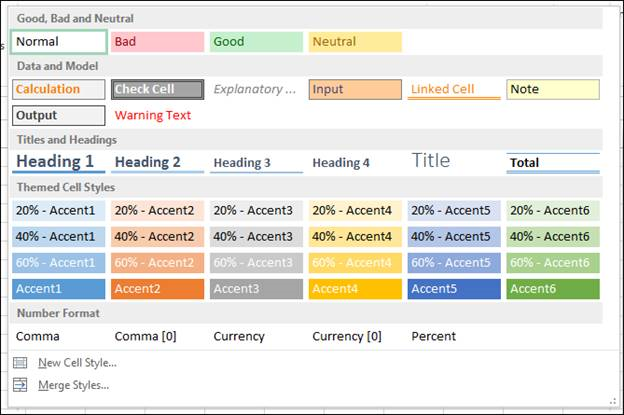
Här är exempel på duplicerad eller överdriven formatering.
Exempel 1: Det här exemplet innehåller 3 284 dubblettformateringsobjekt.
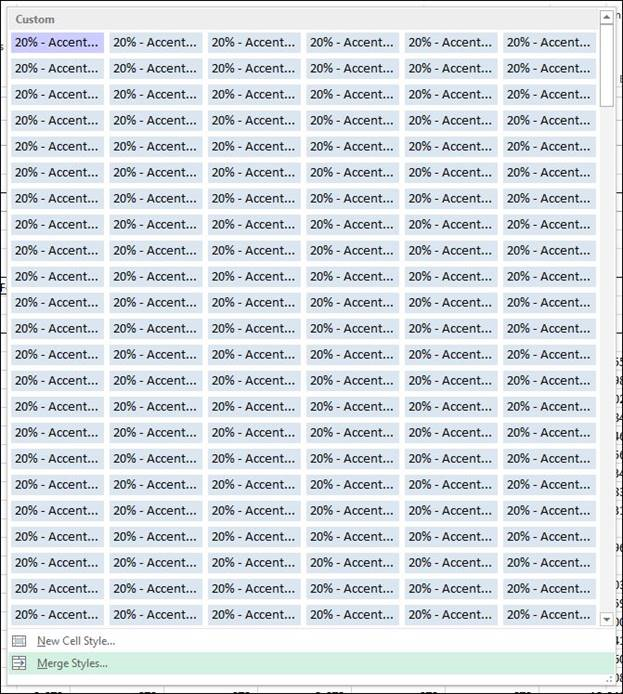
Exempel 2: Det här exemplet har 11 837 för många formateringsobjekt.
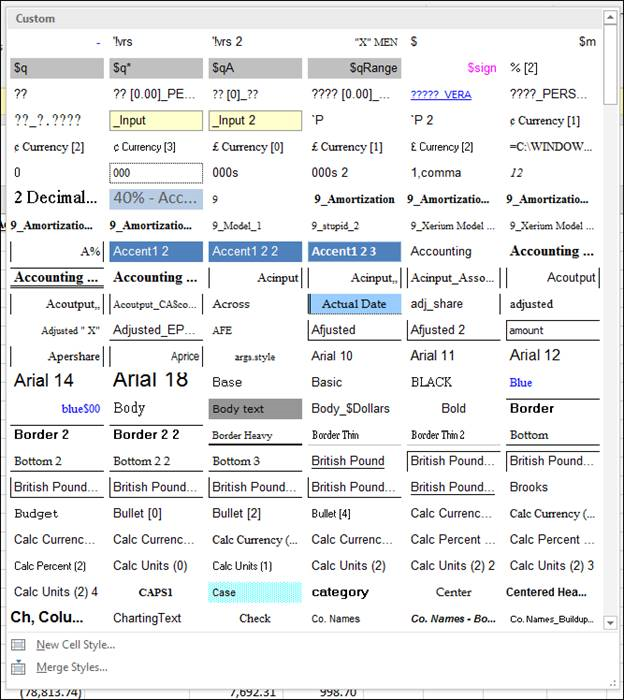
Dessa överdrivna cellformat, blandade med de många andra elementen i den här arbetsboken (till exempel bladskydd, definierade namn och LETARAD-formler), gör att inläsningsprocessen överskrider tidsgränsen på 30 sekunder som anges av Excel Online.
Åtgärd
Om du vill att Excel ska rensa överflödig eller duplicerad formatering använder du tillägget Fråga. Följ dessa steg för att läsa in tillägget Fråga för Excel:
Välj Filalternativtillägg>>.
På menyn Hantera längst ned på sidan väljer du COM-tillägg och sedan Gå.
När com-tilläggsfönstret har öppnats kontrollerar du att kryssrutan bredvid Fråga är markerad och klickar sedan på OK.
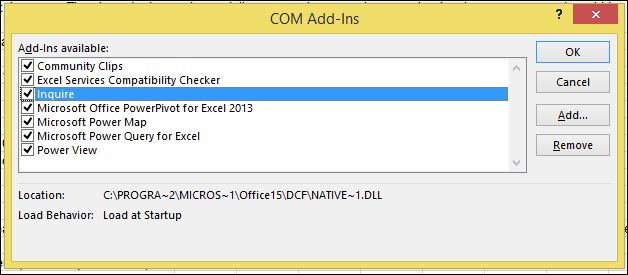
Nu bör du se tillägget Efterfråga inläst i arbetsbokens menyfliksområde. Öppna fliken Fråga och välj sedan Rensa överflödig cellformatering.

Mer information
Förutom att rensa upp överflödig eller duplicerad formatering bör du överväga att städa upp arbetsboken med hjälp av följande resurser:
- Leta upp och återställa den sista cellen i ett kalkylblad
- Excel-tillägg för att återställa den sista kalkylbladscellen
- Felmeddelandet "För många olika cellformat" visas i Excel
Ansvarsfriskrivning för information från tredje part
De produkter från andra tillverkare som diskuteras i denna artikel tillverkas oberoende av Microsoft. Produkternas funktion eller tillförlitlighet kan därför inte garanteras.
Feedback
Kommer snart: Under hela 2024 kommer vi att fasa ut GitHub-problem som feedbackmekanism för innehåll och ersätta det med ett nytt feedbacksystem. Mer information finns i: https://aka.ms/ContentUserFeedback.
Skicka och visa feedback för